Diferentes formas de recortar el video en el teléfono inteligente de Android

- 1512
- 204
- Agustín Llamas
Los teléfonos inteligentes son dispositivos universales, porque además de la función del teléfono real, tienen muchas oportunidades. Incluyendo hay una oportunidad para tomar una foto y grabar videos. Es decir, la función de compresión y codificación del flujo de video ya se establece originalmente en el sistema operativo de Android. Naturalmente, cortar cualquier video o cortar parte de él con la ayuda de las capacidades existentes también es bastante real: no es más difícil que disparar a través de la cámara. Solo necesita usar cualquiera de los muchos programas, incluso entre los valores predeterminados.

Usando la función de reproductor construida
El sistema Android tiene su propio reproductor de archivos de video, que está en cualquier teléfono inteligente. Puede variar ligeramente externamente dependiendo de la versión, pero le permite editar el video en el teléfono. Primitivamente, por supuesto, para cortar algún fragmento con puntos arbitrarios del principio y fin. Cómo recortar el video en el teléfono usando un reproductor? Muy simple:
- ejecutar el video;
- Llame al menú y seleccione en él el elemento "poda";
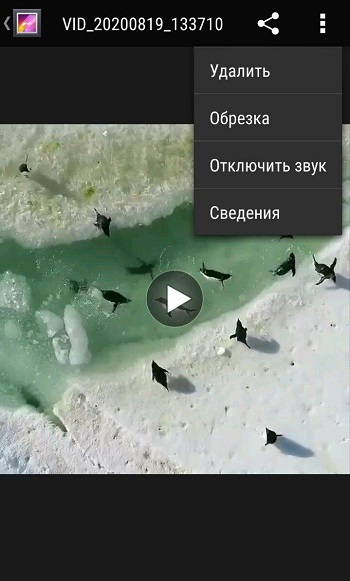
- Moviendo los controles deslizantes a lo largo de la regla, resalte los puntos del principio y el final del fragmento de corte, y no es necesario instalarlos estrictamente al principio o al final;
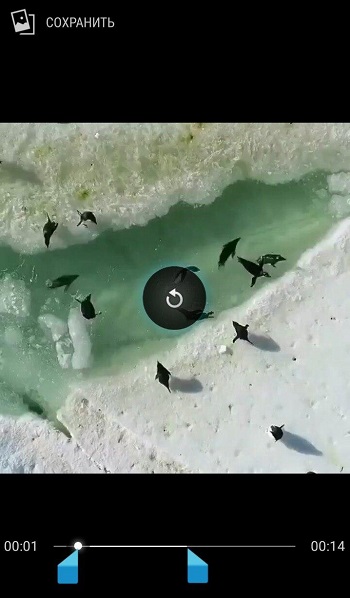
- Presione el botón "Guardar" y el fragmento seleccionado se guardará como un video separado.
Por supuesto, esta no es una herramienta profesional, además de no muy conveniente, pero si es necesario, puede ayudar, ya que siempre hay en un teléfono inteligente o tableta, y no se requieren aplicaciones especiales para instalar. Aunque brindan muchas más oportunidades para la creatividad, y si tiene que hacer esto a menudo, es mejor instalar uno de los programas que usar las herramientas primitivas y escasas del reproductor estándar.
Samsung Android
Dada la popularidad de los teléfonos inteligentes de Android precisamente la producción de Samsung, así como algunos de estos dispositivos, será lógico considerar por separado el tema de la poda de videos en tales dispositivos.
Samsung tiene su propia funcionalidad única que le permite cortar el video. Además, funciona notablemente más fácil y más conveniente que una herramienta estándar en todos los teléfonos inteligentes con un OS móvil instalado Android.
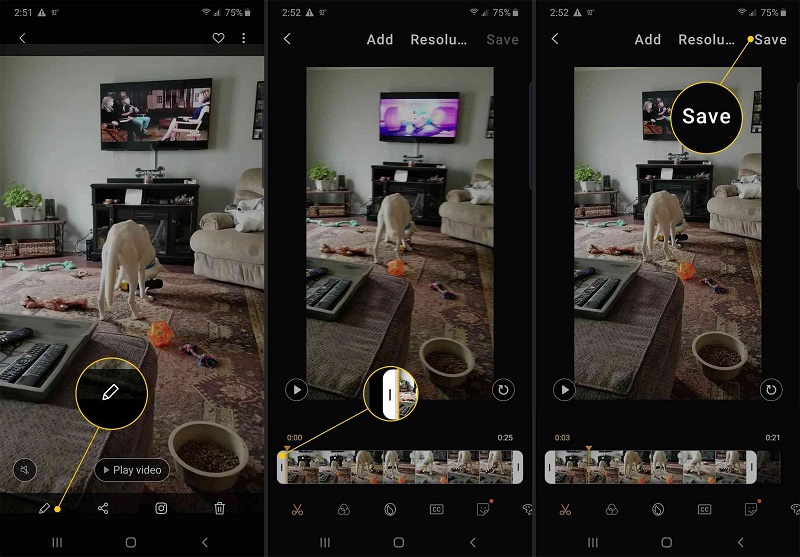
Si el usuario es el propietario del teléfono inteligente Samsung, y es necesario cortar parte del video, debe hacer lo siguiente:
- Abra una galería y seleccione un clip que deba cortar o cortar del video;
- En la ventana del archivo abierto, haga clic en tres puntos, que están en la esquina superior derecha para abrir la sección con parámetros;
- Seleccione el elemento "Editar", luego vaya a la sección "Studio" y desde allí a la subcategoría "Video de recortes";
- Después de eso, se lanza un recortador para teléfonos Samsung;
- Se le ofrece al usuario un marcador amarillo, que le permite mover el video hasta el momento para cortarlo, o cortar parte del clip;
- Después de completar el procesamiento, debe hacer clic en "Ready";
- Después de presionar este botón, aparece la ventana, aquí debe especificar el nombre del nuevo archivo creado.
En comparación con la poda estándar en dispositivos con el sistema operativo Android, los dispositivos Samsung cortan automáticamente los archivos no se guarda. Por lo tanto, asegúrese de indicar el nombre del video, así como haga clic en el botón "Guardar como".
Cómo cortar un video usando programas
Herramientas especiales que le permiten realizar no solo podando el video en el teléfono, sino también montar o editar grandes archivos de video, mucho en Google Play. Hay editores de video reales con excelentes capacidades. No solo pueden cortar un cierto fragmento, sino también pegar las partes restantes o incluso ayudar a montar un videoclip con varios efectos.
Aplicación Filmorago
Este pequeño programa le permite cortar fácilmente parte del archivo de video. Ella tiene una interfaz simple y comprensible, que es muy fácil de entender. Para obtener el resultado deseado, necesita:
- Ejecute Filmorago y abra un archivo de video desde el cual necesita cortar cualquier parte;
- En la parte superior seleccione la función "Cortar el clip";
- Seleccione los límites del área de corte con controles deslizantes;
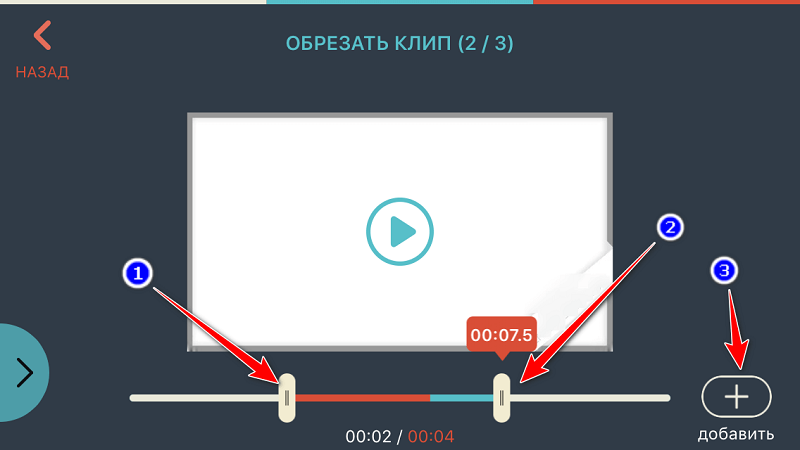
- Guarde el resultado, mientras codifica el video al nuevo archivo.
El uso de Filmorago no es más complicado que el reproductor de video habitual, que se discutió anteriormente. Pero esta aplicación tiene más funciones, porque está destinada a esto.
La calidad del video como resultado del procesamiento depende en gran medida de la calidad de la fuente, así como de la alimentación del procesador en el dispositivo móvil. Por lo tanto, los usuarios de teléfonos inteligentes viejos y débiles pueden enfrentar el problema de reducir la calidad del rodillo. No será significativo, pero para algunos juega un papel importante.
Aplicación de Wondershare Filmora
Este programa es un editor bastante avanzado que le permite montar fácilmente un video en el teléfono con Android. Ella tiene un gran conjunto de varias herramientas. Al mismo tiempo, la aplicación es lo suficientemente simple como para que incluso un principiante absoluto pueda funcionar con ella. Wondershare Filmora puede pegar varios archivos de video en un video. Por supuesto, y la parte de corte de este programa es bastante asequible, dicha función se proporciona.
Editor de video universal pero bastante simple para Scartphones de Android. Aquí atraen un menú intuitivo, una buena interfaz, soporte de formato grande y una serie de otras oportunidades y ventajas.
Curiosamente, con la ayuda de esta aplicación, no solo puede cortar los videos, sino también montar películas completas en el teléfono.
Durante el procesamiento de la transmisión de video, tanto la productividad del aparato como su compatibilidad con la aplicación afectará. Debido a esto, el programa no se puede lanzar en dispositivos débiles, o el trabajo no es del todo correcto. Asegúrese de que su teléfono inteligente Android cumpla al menos los requisitos mínimos.
El usuario necesitará:
- Abra la aplicación;
- Seleccione un video para el procesamiento;
- Presione el botón Recorte;
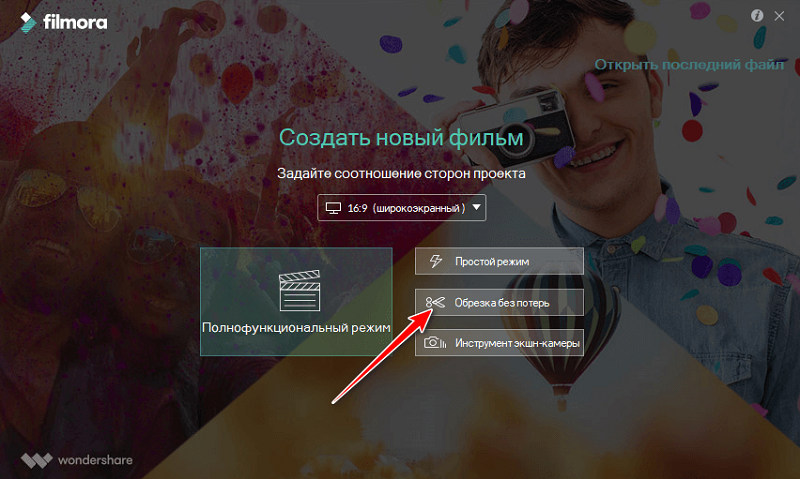
- Establezca el marco de tiempo para el video;
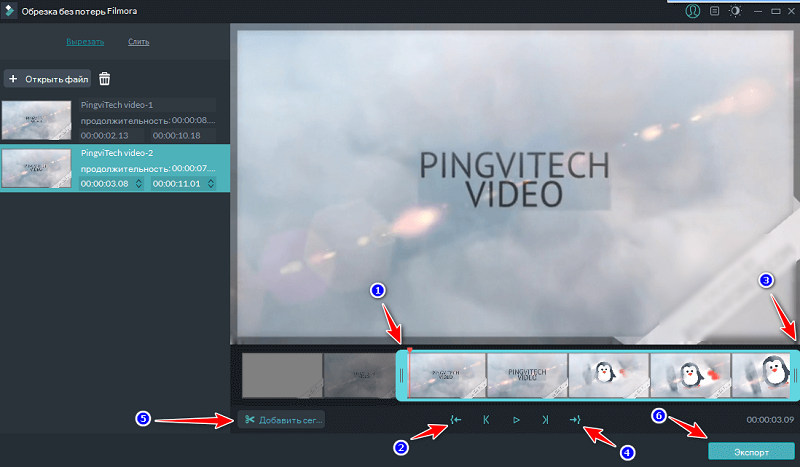
- Guardar un nuevo archivo.
El principio de operación es extremadamente simple. Aquí no tendrás que buscar nada durante mucho tiempo.
Aplicación Androvid Video Trimmer
El uso de la recortadora de recortador de video androvid también le permite resolver problemas para cortar cualquier parte del archivo de video. En realidad, para esto, el programa está destinado. Tiene una interfaz muy simple y comprensible. Además, la aplicación se puede utilizar como reemplazo para el reproductor estándar, así como para eliminar las capturas de pantalla en el proceso de reproducir un video.
Otro editor popular que le permite cortar y cortar el video sin problemas.
Para recortar, debe hacer lo siguiente:
- Descargue la aplicación del mercado e instale en su teléfono inteligente;
- ejecuta el programa;
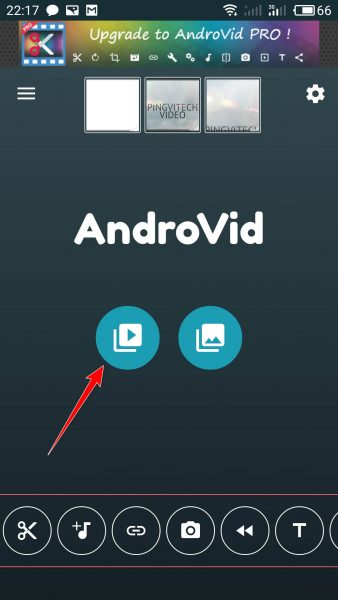
- Espere la finalización del escaneo para que Soft determine la presencia de todos los videos en el dispositivo;
- Seleccione un clip que debe procesarse de una forma u otra;
- Haga clic en el modo de separación;
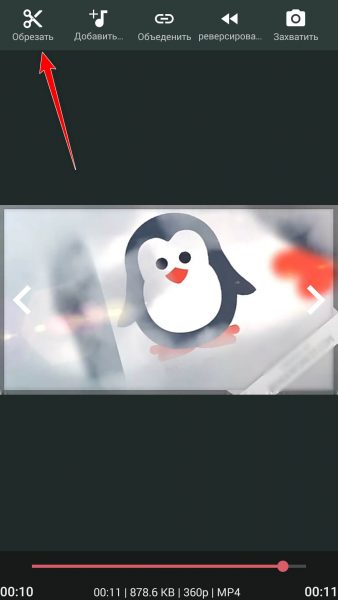
- Instale un marcador en el sitio donde comenzará el rodillo de corte;
- Ponga el segundo marcador al final del video que desea obtener;
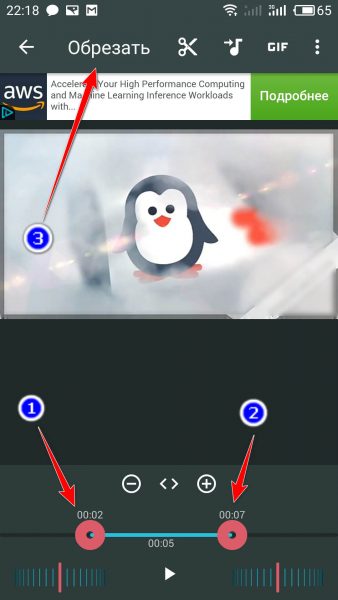
- Presione el icono con la imagen de tijeras, lo que significa la función del recorte;
- Espere el final del procesamiento.
Curiosamente, al final del procedimiento de ajuste, el programa propone cortar la parte seleccionada o eliminar el segmento asignado por marcadores.
La aplicación también solicita si reemplazar el video original o guardar parte del clip con un archivo separado. El usuario debe especificar además el lugar para guardar el video. Aquí es donde se completa la poda.
Google Photos
Anteriormente, era posible que la felicidad pudiera editar el video al menos en una computadora de pleno derecho, ya que incluso para una PC, el surtido de software era limitado. Ahora incluso puede cortar y cortar los rodillos en un dispositivo móvil, pasando una cuestión de minutos en esto.
No todos saben sobre las capacidades de la aplicación Google Photos. El nombre de algunas confusas, y los usuarios piensan que este programa puede funcionar exclusivamente con fotografías e imágenes gráficas.
De hecho, utilizando esta aplicación, también puede procesar videos. Para hacer esto, necesitas:
- ejecutar la aplicación y en ausencia de carga libre del mercado;
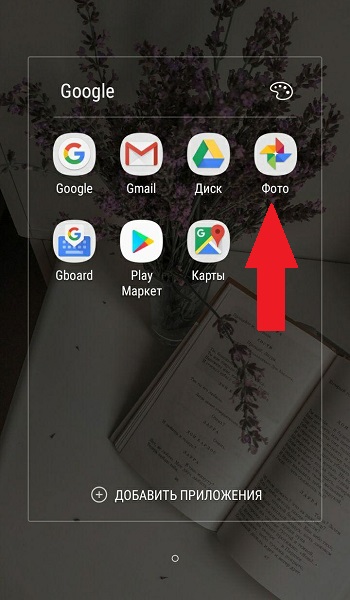
- Configure la copia de seguridad y la sincronización, asegurándose de que haya una posición aquí;
- A través del programa, abra un video para el recorte posterior;
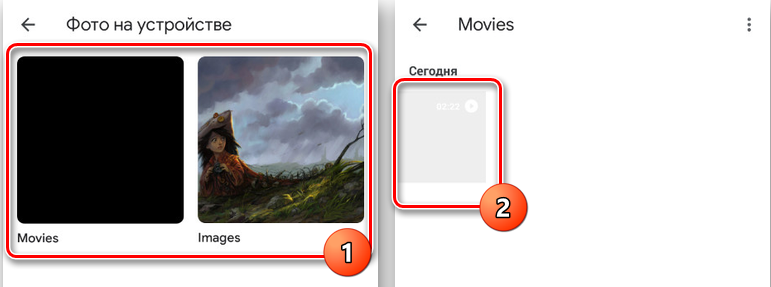
- En la parte inferior de la pantalla hay un icono en forma de un lápiz, que es la herramienta de control;
- Si el video se creó y se conservó antes de instalar la aplicación, al agregarlo tendrá que esperar la sincronización;
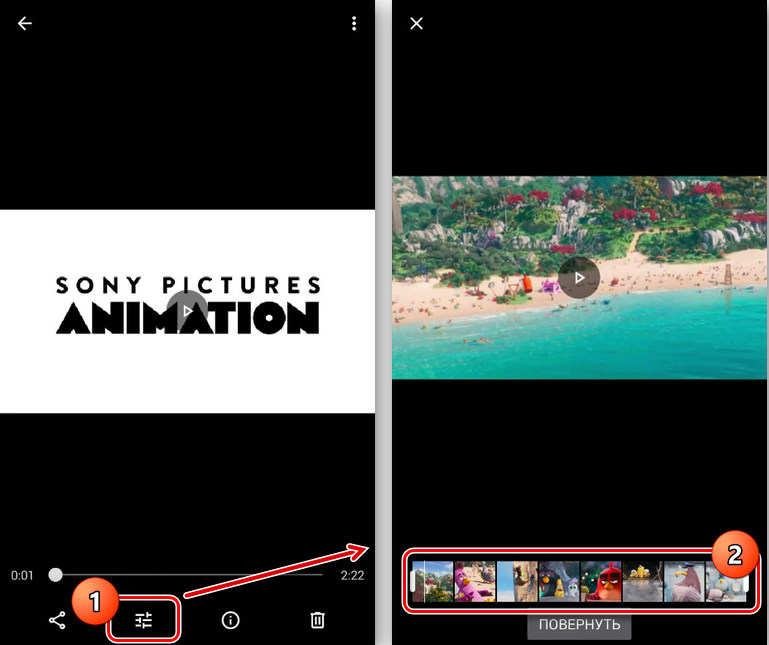
- Al elegir una herramienta de ajuste, debe determinar los puntos iniciales y finales del rodillo futuro;
- resalte la sección del clip, que debe guardar como un archivo separado;
- Haga clic en el botón "Guardar" ubicado en la esquina superior derecha.
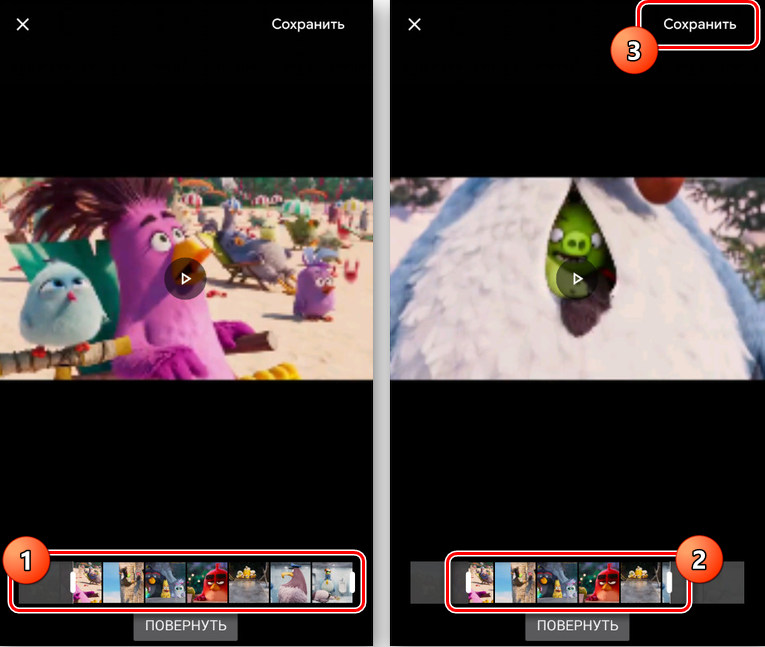
Una vez más, nada complicado y el trabajo en el teléfono inteligente se puede hacer en solo unos minutos.
Clips de Movavi
Movavi lanza una serie completa de software para computadoras, computadoras portátiles, tabletas y teléfonos inteligentes, cuya tarea es editar, procesar, crear videos e imágenes.
El surtido del desarrollador también tiene un gran programa llamado Movavi Clips. Está diseñado para trabajar en dispositivos móviles que ejecutan el sistema operativo Android.
La aplicación funciona bastante simple. Si necesita cortar el video en su teléfono, simplemente realice algunos procedimientos posteriores. A saber:
- Abra la aplicación en Google Play, descargue e instale en su dispositivo móvil;
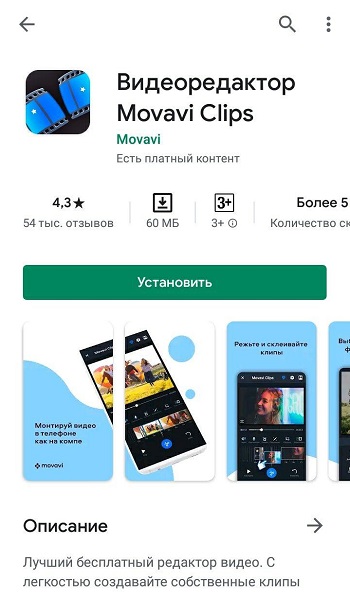
- Al hacer clic en el icono del programa instalado, comenzando en un teléfono inteligente, la carga ocurre lo suficientemente rápido;
- Se abre la ventana principal, en la que necesita agregar un video para procesar, para esto haga clic en el icono de Plusk, y luego a la imagen de la cámara de video en la parte inferior de la pantalla;
- El programa primero ofrecerá elegir un ahorro de pantalla para un video, después de lo cual puede hacer clic en el elemento "Comience a editar";
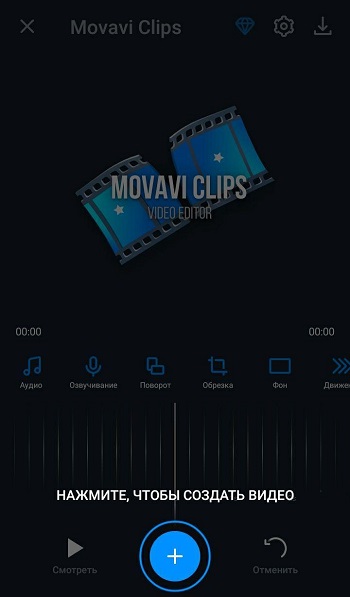
- Un menú que cae parece seleccionar una opción adecuada para la relación de las partes en el video clip creado;
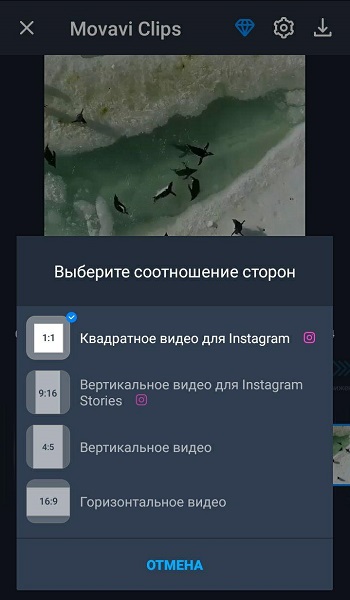
- Ahora comience a cambiar la secuencia de video al lado izquierdo hasta el momento desde donde necesite hacer un corte, o puede tocar el clip de video en el menú previo al examen y perderlo hasta el momento requerido;
- A continuación, haga clic en el icono con la imagen de las tijeras, por lo tanto, la grabación se dividirá en 2 partes, el fragmento adicional se elimina mediante inteligencia simple hacia abajo;
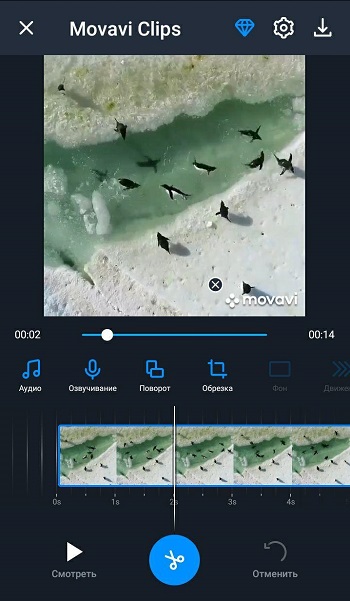
- Si este es un recorte desde el medio del video original, entonces se hace otra sección, todo el exceso se elimina de la misma manera, es decir, al estilo;
- En la esquina superior derecha hay un icono con la imagen de un disquete, debe hacer clic en él para mantener un rodillo de corte;
- Cuando presiona el botón Guardar, aparece una nueva ventana en la que puede ver el resultado del trabajo realizado;
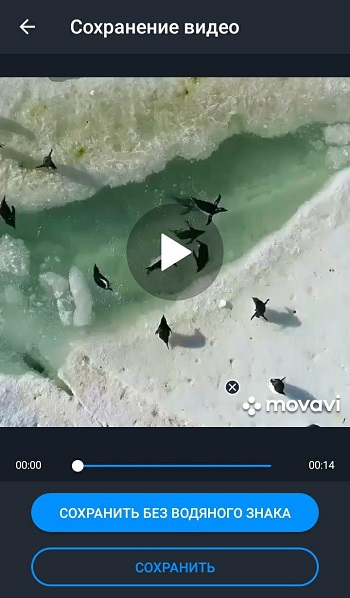
- Si necesita corregir y editar algo, simplemente presione la flecha hacia atrás, ubicada en la parte superior izquierda de la pantalla de la pantalla;
- Si el resultado está completamente satisfecho, el trabajo termina presionando el botón "Guardar".
Todos los videos creados con esta aplicación móvil se almacenarán en una carpeta especial llamada Movavi Clips.
Es importante considerar que la fuente no toca el programa. Por lo tanto, el clip original del que se hizo la poda de la parte del video permanecerá intacta y ileso.
Inhotado
Una aplicación móvil bastante popular que le permite recortar el video.
El programa funciona muy simplemente. El usuario necesita hacer lo siguiente:
- Instale el programa o actualice la aplicación a la última versión;
- Seleccione un video para la edición;
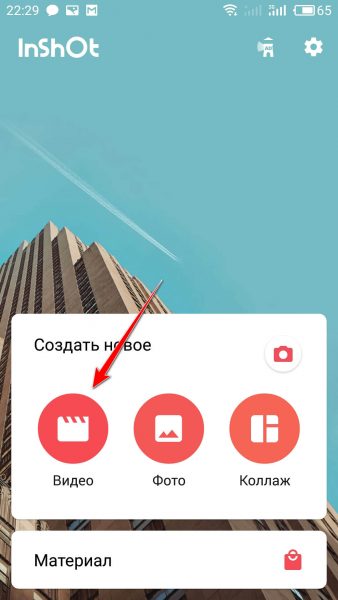
- Haga clic en la imagen de tijeras;
- Elija uno de los 3 métodos de edición, este es un corte de pelo, recorte y separación;
- Para eliminar el exceso de parte del video del medio, la función de ajuste es adecuada;
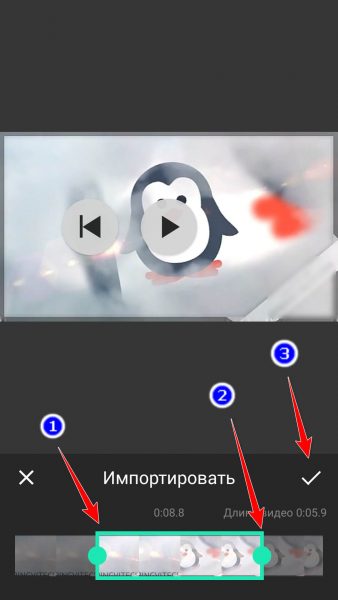
- Además, el video se puede dividir y luego eliminarse innecesario usando un corte de pelo de rodillo;
- A continuación, haga clic en el botón Guardar y listo.
Esto no quiere decir que Inhot tenga enormes oportunidades en términos de editor de video, pero la aplicación hace frente a las tareas básicas perfectamente. Especialmente si el usuario solo necesita hacer un video corto de un video largo, o seleccionar solo un pequeño fragmento, preservándolo como un archivo separado.
El mensajero más popular que ha construido en herramientas para podar videos enviados a interlocutores.
Para enviar a un amigo un video, no es necesario usar aplicaciones de terceros, editar algo a través de ellas, guardar y luego enviar a través de WhatsApp. Puedes hacer todo esto a través del mensajero mismo. La instrucción se verá de la siguiente manera:
- Abra la conversación con una persona que necesita enviar un video;
- Haga clic en el botón "Adjuntar", que se hace en forma de papelería;
- Vaya a la galería de su dispositivo móvil en el menú de selección de archivos que se abrió;
- Vaya a la carpeta de video y seleccione el video deseado;
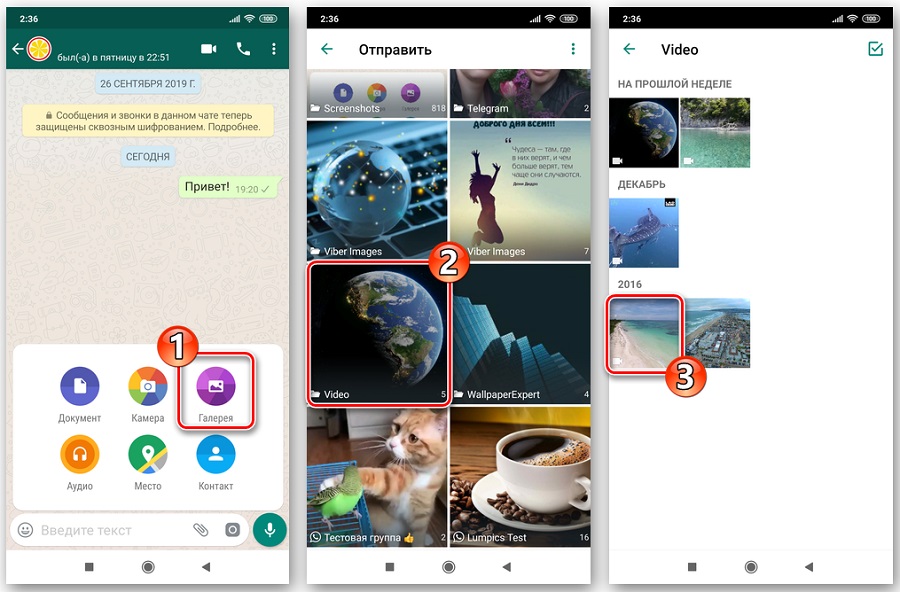
- Ahora aparecerá la ventana del editor Built -in;
- En la parte superior de la pantalla hay un botón para seleccionar el comienzo y el final del video;
- Inmediatamente puede ver la longitud del video terminado y su tamaño;
- Si es necesario, puede agregar un texto, algo de pegatina, dibujo, etc. al video cortado.;
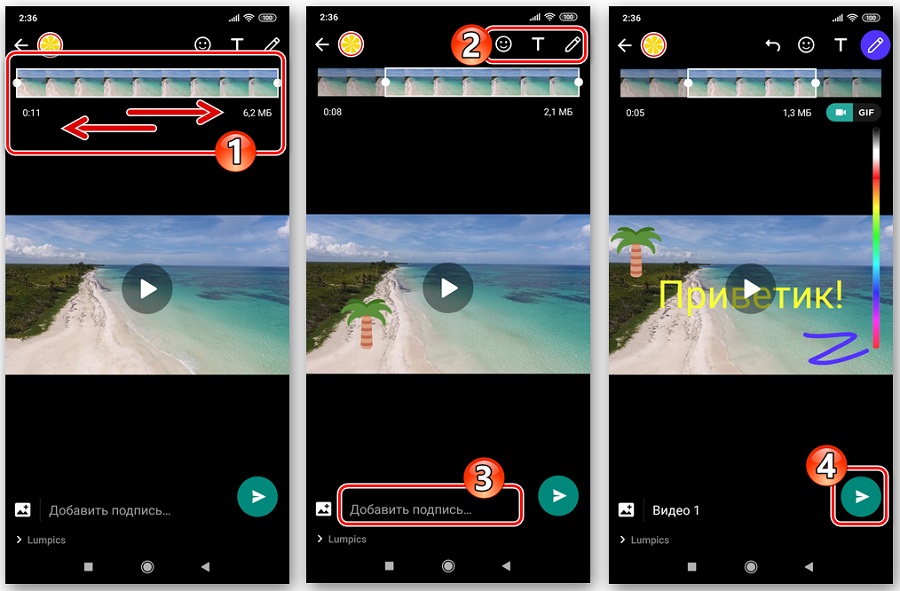
- Permanece solo para presionar el botón de envío en la esquina inferior derecha.
También es importante aquí que el video editado se almacena automáticamente en la memoria de un dispositivo móvil.
Estas funcionalidades hacen de un mensajero popular también una aplicación de edición de video muy conveniente.
Puede montar un video por teléfono con Android usando muchos programas. Algunas son pequeñas herramientas especializadas, mientras que otros son editores poderosos. Su elección en Google Play es bastante grande. Antes de instalar cualquier programa, debe leer los requisitos del sistema para ellos. Después de todo, la codificación de una transmisión de video es una operación bastante intensiva en recursos, y en un procesador débil puede llevar mucho tiempo. Además, muchas aplicaciones no funcionan en versiones antiguas del sistema Android.

